HEIC는 고효율 이미지라는 의미를 가진 파일 확장자명입니다. 애플의 아이폰에서 사진을 촬영했을 때, 용량이 큰 이미지 파일의 용량을 줄이는 데 사용되는 확장자입니다. 컴퓨터에서 HEIC 파일을 편집하거나 실행하는데, 많은 불편함이 있기 때문에 아이폰에서 촬영한 HEIC 파일을 JPG 파일로 변환해서 사진 보기, 편집 등 다양하게 활용해 보시기 바랍니다.

HEIC 확장자 파일
아이폰에서 촬영한 사진을 HEIC 확장자 파일로 저장하는 이유는 용량이 높은 파일을 잘 압축해서 저장할 수 있는 장점을 가지고 있기 때문입니다. 이해하기 쉽게 설명하면, JPG 파일로 저장했을 때는 1장의 사진을 저장할 수 있는 저장 공간에 HEIC 확장자 파일로 사진을 저장하면 2장을 저장할 수 있다는 의미입니다.
하지만 아이폰으로 자주 촬영하고 컴퓨터로 자주 옮겨가며 편집이나 사진을 보관하는 용도와 웹 사이트에 사진을 업로드하는 용도로 사용하신 다면, 아이폰에서 촬영한 사진을 HEIC 확장자 파일이 아닌 JPG 파일로 저장되도록 설정해 둘 수 있습니다.
이번 포스팅에서는 HEIC 파일을 JPG 파일로 변환하는 방법 2가지와 아이폰에서 촬영한 사진이 JPG 파일로 저장되도록 설정하는 방법을 안내해 드리겠습니다.
목차
1. 아이폰 사진 파일 확장자 설정 방법
2. HEIC JPG 변환 방법
- HEIC JPG 웹 사이트 변환 방법
- HEIC JPG 변환 프로그램 설치 및 사용 방법
- iMazing Converter 프로그램 설치 및 변환 방법
아이폰 사진 파일 확장자 설정 방법
아이폰으로 사진을 촬영했을 때, 저장되는 파일의 확장자를 HEIC 또는 JPG 파일로 지정할 수 있습니다. 아이폰에서는 설명을 JPEG로 지정할 수 있다고 표기했는데 JPG와 JPEG는 동일한 확장자입니다. 아이폰으로 촬영한 사진이나 동영상을 PC로 옮겨서 사용하는 분들은 JPEG(JPG) 확장자로 저장되도록 설정할 수 있는 방법입니다.
1. 아이폰에서 "설정" 앱을 실행합니다.
2. 검색 창에 '카메라'를 입력한 다음 "카메라" 메뉴를 터치합니다.
3. "포맷" 메뉴를 터치한 다음 "높은 호환성" 항목을 선택합니다.

아이폰 카메라 기본 설정은 '고효율성'으로 설정되어 있습니다. 따라서, 사진 촬영을 할 때는 항상 HEIC 확장자 파일로 저장되기 때문에 JPEG(JPG) 파일로 저장하기 위해서는 '높은 호환성' 옵션으로 설정해야 합니다.
- 고효율성 : 사진 HEIC / 동영상 HEVC
- 높은 호환성 : 사진 JPEG(JPG) / 동영상 H.264
HEIC JPG 변환 방법
HEIC 파일을 JPG 파일로 변환하는 방법은 웹 사이트를 이용하는 방법과 변환 프로그램을 이용하는 방법이 있습니다. 웹 사이트에서 HEIC JPG 변환하는 방법은 무료로 변환할 때, 5~10장 정도로 변환할 수 있는 파일의 개수가 한정적입니다. 5~10장이 넘는 많은 양의 HEIC 파일을 JPG로 변환하기 위해서는 유료 회원에 가입해야 하기 때문에 많은 파일을 변환할 때는 변환 프로그램을 사용하는 것이 좋습니다.
HEIC JPG 변환할 수 있는 웹 사이트 이용 방법과 변환 프로그램 사용 방법을 자세하게 안내해 드리겠습니다.
HEIC JPG 웹 사이트 변환 방법
HEIC JPG 변환하는 사이트 중 가장 대표적인 사이트는 컨버티오(Convertio) 사이트입니다. 컨버티오 사이트와 비슷한 종류의 사이트는 많습니다. 컨버티오에서는 무료로 최대 10장까지 HEIC JPG 파일을 변환할 수 있습니다. 변환하는 방법을 다음과 같습니다.
1. 컨버티오 홈페이지(Convertio.co/kr/)에 접속합니다.
2. 사이트에 접속한 다음 화면 가운데 있는 "파일 선택" 버튼을 클릭합니다.

3. 파일 선택 화면에서 HEIC 파일을 선택한 다음 "열기(O)" 버튼을 클릭해서 업로드합니다.
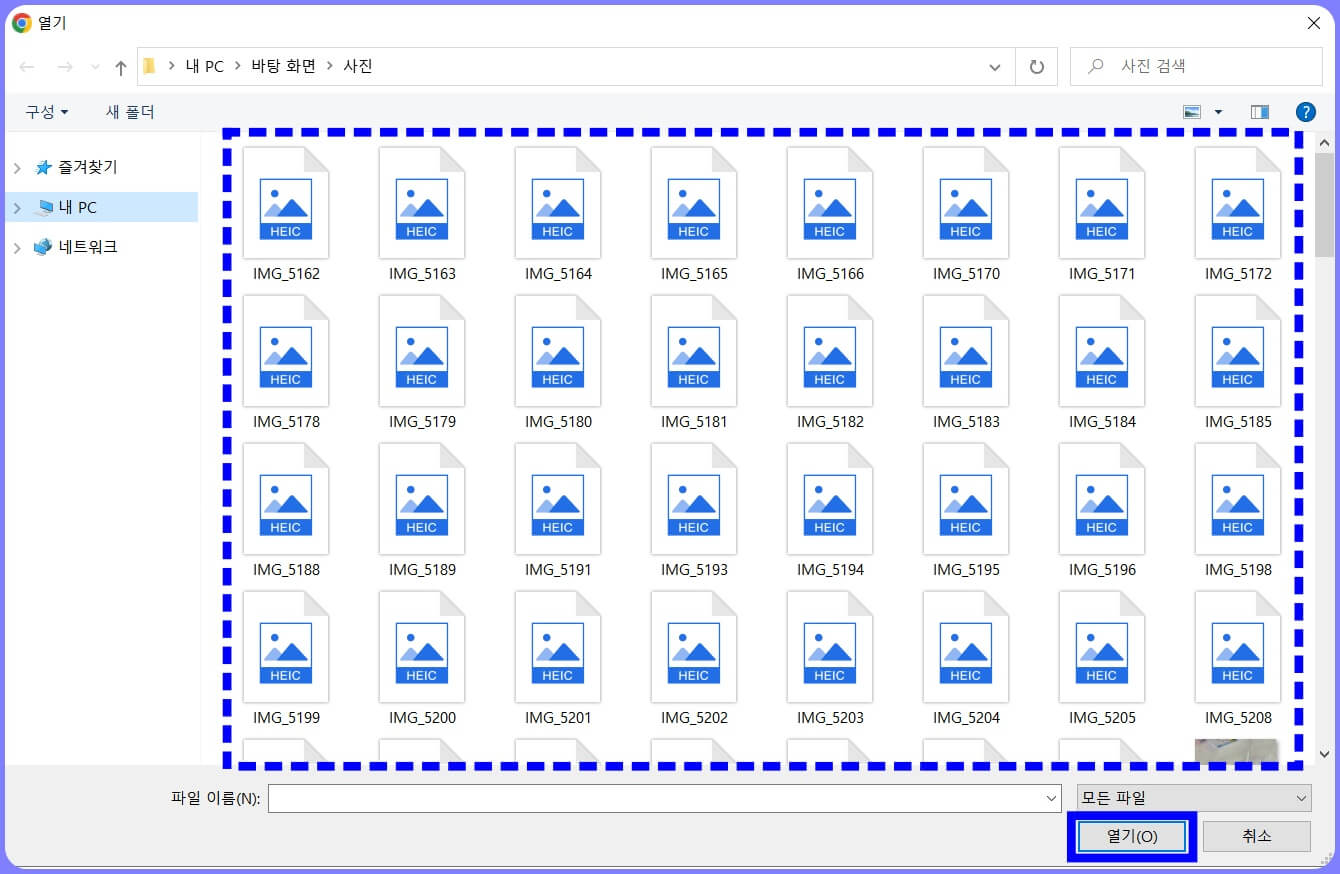
4. 파일 변환기 페이지에서 "..." 버튼을 클릭한 다음 "JPG" 메뉴를 선택합니다.
5. 화면 오른쪽에 있는 "변환" 버튼을 클릭합니다.

6. HEIC 파일이 JPG 파일로 변환이 완료되면 "다운로드" 버튼을 클릭해서 JPG 파일로 변환된 사진 파일을 PC에 저장합니다.

HEIC JPG 변환 프로그램 설치 및 사용 방법
HEIC JPG 변환 사이트는 한 번에 여러 개의 파일을 변환하는데, 수작업이 필요하며 여러 개의 파일을 변환하려면 유료 결제를 해야 합니다. 따라서 여러 개의 HEIC 파일을 JPG로 변환할 때는 변환 프로그램을 사용하는 것이 편리합니다.
HEIC JPG 변환 프로그램은 다양합니다. 하지만 아주 간편하고 무료이면서 안정적으로 사용할 수 있는 프로그램을 사용하는 것이 적합합니다. 전용 프로그램은 "CopyTrans HEIC for Windows"입니다. HEIC to JPG 프로그램을 설치가 간편하고, 개인은 무료로 사용할 수 있는 프로그램입니다. 프로그램 설치 방법과 사용 방법을 자세하게 안내해 드리겠습니다.
1. 카피트랜스(copytrans.net) 홈페이지에 접속합니다.
2. 홈페이지 화면 왼쪽에 있는 "Download" 버튼을 클릭합니다.

3. 다운로드한 "CopyTransHEICforWindows v2.000" 파일을 실행해서 설치합니다.
4. 설치를 완료한 다음 HEIC 파일을 선택한 다음 마우스 오른쪽 버튼을 클릭합니다.
5. "Convert to JPEG with CopyTrans" 메뉴를 클릭합니다.
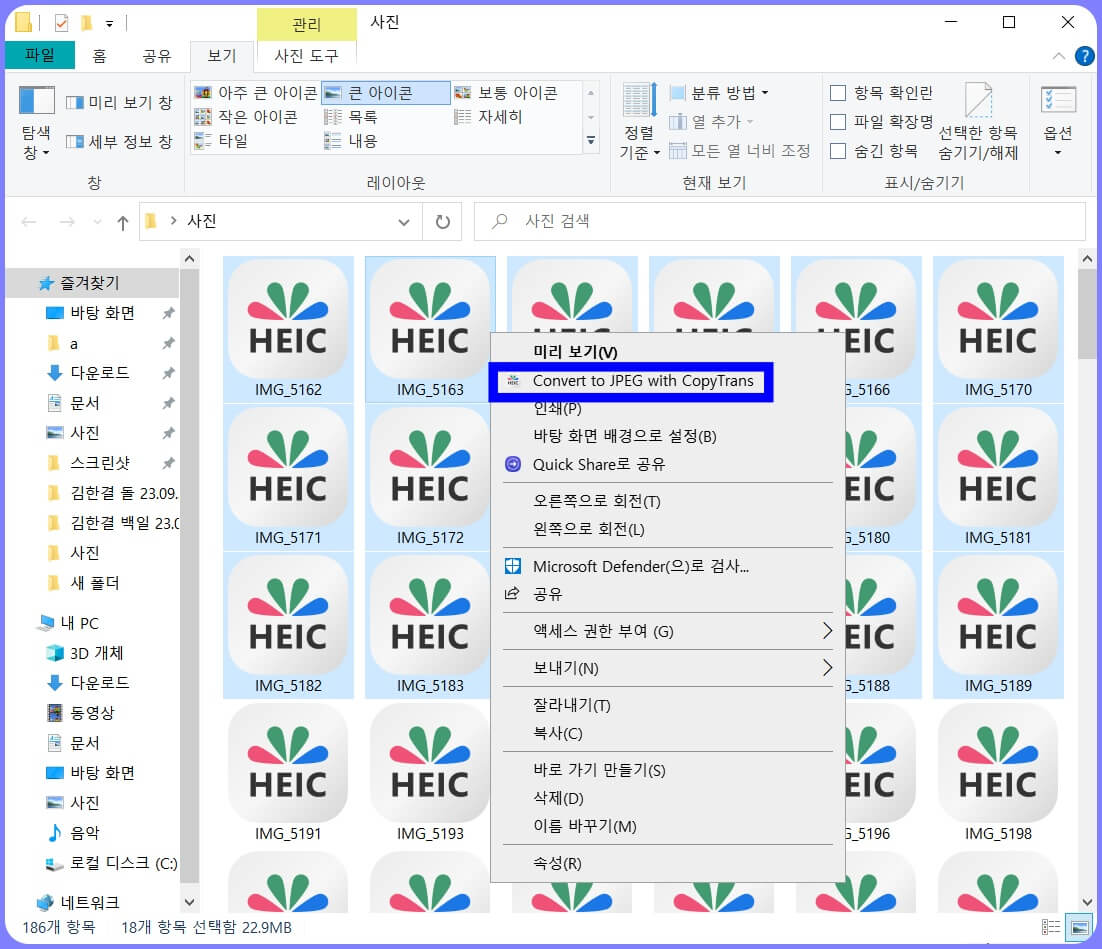
6. 파일 변환 버튼을 클릭하고, 파일 변환 작업이 완료될 때까지 기다립니다.

HEIC에서 JPG로 변환한 파일은 같은 폴더에 모두 저장됩니다. 안내해 드린 CopyTrans HEIC for Windows 프로그램은 무료 버전에서 최대 100개의 파일을 변환할 수 있습니다.
iMazing Converter 프로그램 설치 및 변환 방법
iMazing Converter 프로그램은 윈도우 PC와 맥에서 모두 HEIC 파일을 JPG 파일로 변환할 수 있는 프로그램입니다.
1. imazing 홈페이지(imazing.com)에 접속한 다음 "무료 다운로드" 버튼을 클릭합니다.

2. 사용하고 있는 PC에 맞는 최신 버전의 iMazing "다운로드" 버튼을 클릭합니다.

3. 다운로드한 iMazing 설치 파일을 실행한 다음 프로그램을 PC에 설치합니다.
4. 프로그램 왼쪽 상단에 있는 "File" 메뉴를 클릭합니다.
5. "Open Files..." 버튼을 클릭한 다음 JPG 파일로 변환할 HEIC 파일을 모두 선택한 다음 "열기(O)" 버튼을 클릭합니다.

6. 오른쪽 하단에 "Convert" 버튼을 클릭해서 JPG 파일로 변환한 파일을 저장할 위치를 선택하고 "확인" 버튼을 클릭해서 HEIC 파일을 JPG 파일로 변환 완료합니다.

이상으로 HEIC JPG 파일 변환하는 방법을 모두 소개해 드렸습니다.
HEIC JPG 파일 변환은 5~10개 정도의 파일을 변환할 때는 웹 사이트를 이용하는 것이 간편합니다. 하지만 100개 정도의 파일을 변환할 때는 CopyTrans HEIC for Windows 프로그램을 사용하는 것이 편리합니다. 하지만 100개 이상의 HEIC 파일을 JPG로 변환할 때는 iMazing Converter 프로그램을 활용해야 합니다.
CopyTrans HEIC for Windows 프로그램은 별도로 실행하지 않더라도 간편하게 HEIC to JPG 변환 작업을 할 수 있습니다. 다만, 100개 이상의 파일을 변환하기 위해서는 Pro 버전의 프로그램을 설치해야 하기 때문에 iMazing Converter 프로그램을 사용하시기 바랍니다.
- 5~10개 파일 변환 : HEIC JPG 파일 변환 웹 사이트
- 11~100개 파일 변환 : CopyTrans HEIC for Windows 변환 프로그램
- 100개 이상 파일 변환 : iMazing Converter 변환 프로그램
'팁' 카테고리의 다른 글
| 엠세이퍼 휴대전화 명의도용방지 서비스 가입 및 해지 신청 방법 (0) | 2023.10.18 |
|---|---|
| 요괴벌목꾼 쿠폰 번호 입력 방법 및 최신 쿠폰 번호 공유 (0) | 2023.10.18 |
| 아이패드 배터리 성능 확인 방법(배터리 성능 최대치, 충전 사이클) (0) | 2023.10.16 |
| 2024년 중위소득 및 나의 중위소득 모의계산 방법 (0) | 2023.10.08 |
| 네이버 시리즈온 영화 무제한 멤버십 무료로 이용하는 방법 (0) | 2023.10.06 |





댓글